YouTube нь хэрэглэгчиддээ видео үзэх, нэмэх төдийгүй тэдний эсвэл өөр хүний бичлэг дээр хадмал орчуулгыг санал болгодог. Энэ нь эх хэл дээр эсвэл гадаад хэл дээр энгийн тайлбар байж болно. Тэдгээрийг үүсгэх үйл явц нь тийм ч төвөгтэй биш бөгөөд бүгд текстийн хэмжээ, эх материалын үргэлжлэх хугацаанаас хамаарна.
YouTube-н видеонд хадмал үүсгэх
Үзэгчид бүр өөрийн хайртай блоггерынхаа видео бичлэг дээр хадмал орчуулга нэмж болно, хэрэв тэр хариуд нь суваг дээрээ болон энэ видеон дээр ийм функцийг идэвхжүүлсэн бол. Тэдгээрийн нэмэлтийг бүхэлд нь видео эсвэл түүний тодорхой хэсэгт хэрэглэнэ.
Мөн уншина уу:
YouTube дээр хадмал орчуулгыг идэвхжүүлэх
Таны Youtube видеонд хадмал нэмэх
Таны орчуулгыг нэмж байна
Энэ процесс нь их цаг хугацаа шаардагдахгүй тул YouTube видеоны текстийг хурдан сонгодог. Гэхдээ ийм яриа таних чанар нь хүссэн зүйлээ орхих болно гэдгийг тэмдэглэх нь зүйтэй.
- Текст нэмэхийг хүсч буй видеог YouTube дээр нээ.
- Роллерийн доод хэсэгт байгаа арааны дүрс дээр товшино уу.
- Нээгдсэн цэснээс таб руу очно уу "Хадмал".
- Дээр дарна уу "Хадмал нэмэх"Байна. Бүх видео бичлэгүүд тэднийг нэмэх боломжгүй гэдгийг анхаарна уу. Хэрэв цэсэнд ийм мөр байхгүй бол энэ нь бусад хэрэглэгчдэд энэ бүтээлийг орчуулахыг хориглосон гэсэн үг юм.
- Тексттэй ажиллах хэлийг сонгоно уу. Бидний хувьд энэ нь орос хэл юм.
- Таны харж байгаагаар бид энэ видеон дээр аль хэдийн ажиллаж байсан бөгөөд орчуулга нь энд байна. Гэхдээ хэн ч засч, алдаа засах боломжтой. Тохирох хугацааны уртыг сонгоод текстээ нэмнэ үү. Дараа нь дарна уу "Засвар хийх шаардлагатай байна".
- Та засварлах эсвэл устгах боломжтой ноорогийг харах болно. Хэрэглэгч өөрийгөө текстийн гарчигийн зохиогч гэж нэрлэж болно, тэгвэл түүний нэрийг видео тайлбар дээр тэмдэглэнэ. Ажлын төгсгөлд товчлуурыг дарна уу "Илгээх".
- Орчуулга бэлэн байгаа эсвэл бусад хүмүүс засварлаж чадах эсэхийг анхаарна уу. Нэмэгдсэн хадмал орчуулгыг YouTube-ийн мэргэжилтнүүд болон видеоны зохиогч шалгасан гэдгийг тэмдэглэх нь зүйтэй.
- Дээр дарна уу "Илгээх" уг ажлыг YouTube-ийн мэргэжилтнүүд хүлээн авч, баталгаажуулна.
- Хэрэглэгч өмнө нь үүсгэсэн хадмал орчуулгыг олон нийтийн шаардлагад нийцэхгүй эсвэл чанар муутай гэж гомдоллох боломжтой.
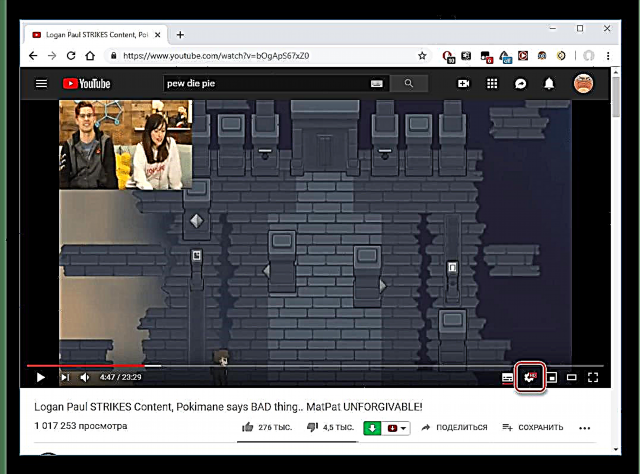





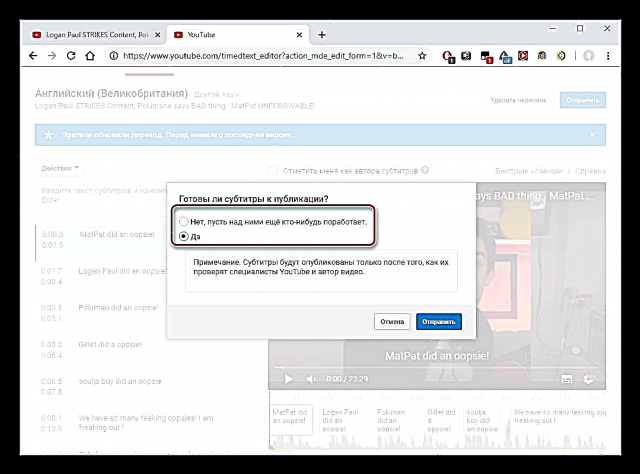


Бидний харж байгаагаар таны видеог видеонд нэмэх нь зөвхөн зохиогч нь энэ видеон дээр үүнийг хийхийг зөвшөөрсөн тохиолдолд зөвшөөрдөг. Энэ нь гарчиг, тайлбарын орчуулгыг идэвхжүүлэх боломжтой.
Орчуулгаа устгах
Хэрэв ямар нэг шалтгааны улмаас хэрэглэгч бусад хүмүүс түүний кредитийг харахыг хүсэхгүй бол түүнийг устгах боломжтой. Зохиогч одоо тэдэнд бүрэн эрхтэй тул энэ тохиолдолд хадмал орчуулгыг видео бичлэгээс устгахгүй. Хэрэглэгчийн зөвшөөрдөг хамгийн дээд хэмжээ нь YouTube дэх өөрийн хийсэн шилжүүлэг ба түүний данс хоорондын холболтыг арилгах, мөн түүний хочийг зохиогчдын жагсаалтаас хасах явдал юм.
- Нэвтрэн орно уу YouTube-ийн зохиогчийн студи.
- Хэсэг рүү очно уу "Бусад функцүүд"сонгодог бүтээлийн студитэй хамт нээх.
- Шинэ таб дээр дарна уу "Таны хадмал ба орчуулга".
- Дээр дарна уу ХарахБайна. Энд та өмнө нь бүтээсэн бүтээлүүдийнхээ жагсаалтыг харах болно, мөн шинээр нэмж оруулах боломжтой.
- Сонгоно уу "Орчуулгыг устгах" үйлдлээ баталгаажуулна уу.





Бусад үзэгчид таны оруулсан кредитийг харж, мөн засах боломжтой хэвээр байх ба зохиогч нь харагдахгүй.
Мөн үзнэ үү: YouTube дээр хадмал орчуулгыг хэрхэн устгах
Өөрийн Youtube видеонд орчуулга нэмэх нь энэ платформын тусгай функцуудаар хийгддэг. Хэрэглэгч хадмал орчуулга үүсгэх, засах, мөн бусад хүмүүсийн бага чанартай бичвэрийн талаар гомдоллох болно.










